小白U盘重装win8系统教程
- 2019-06-11 08:56:00 分类:win8
win8系统是一款可以跨平台使用的操作系统,有些朋友认为win8不符合我们的使用习惯,有些朋友认为win8系统简单便捷,效率高。今天,我就将小白U盘安装win8系统的方法分享给你们
小白U盘如何重装win8系统呢?电脑开不了机,黑屏,蓝屏,系统崩溃怎么办?当然是使用U盘重装系统啦。在U盘重装系统之前我们需要将普通U盘制作成启动盘。接下来,我就教大家使用小白系统制作U盘启动盘安装win8系统的方法
小白U盘重装win8系统准备工具
1、小白一键重装系统软件
2、大于10G的U盘一个
3、可以正常上网的电脑一台
小白U盘重装win8系统教程
1、打开下载好的小白一键重装系统软件,等待软件检测完成后进入主界面,选择左侧菜单的制作系统,点击开始制作

小白U盘重装win8教程图解详情-1
2、选择需要重装的win8系统,点击开始制作
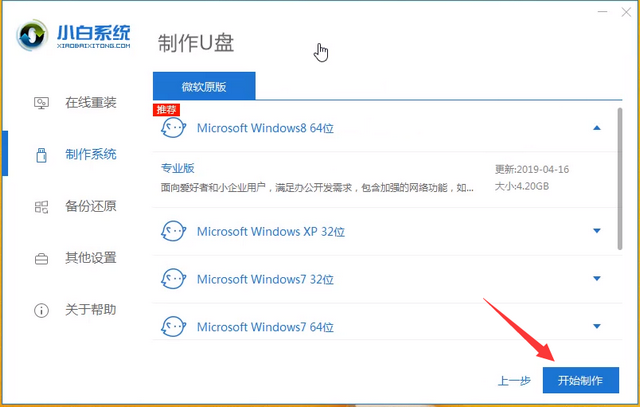
win8系统图解详情-2
3、弹出警告提示,如果没有备份U盘重要数据请备份完成后点击确定
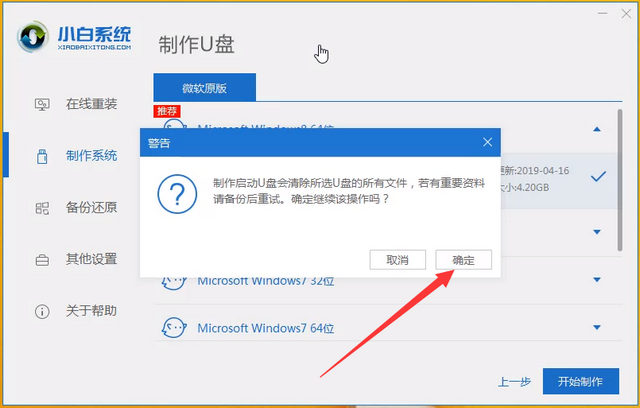
小白U盘重装win8教程图解详情-3
4、等待一会儿U盘启动盘就制作完成啦,出现提示点击取消,如果不了解重装系统的U盘启动快捷键的话可以点击下方的快捷键进行查询。完成后将U盘拔出
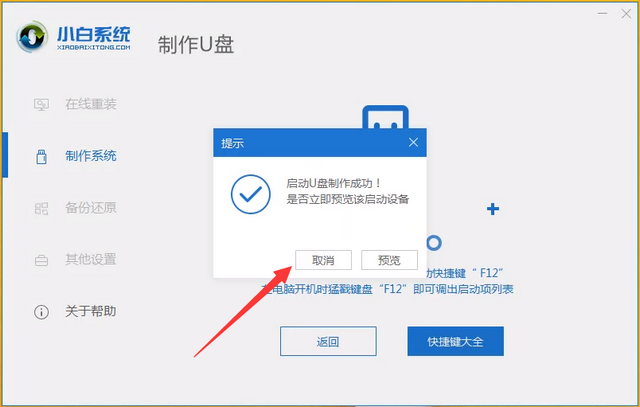
win8系统图解详情-4
5、将U盘插入需要重装系统的电脑上,然后不停的点击U盘启动热键,进入boot选择界面,选择U盘选项回车
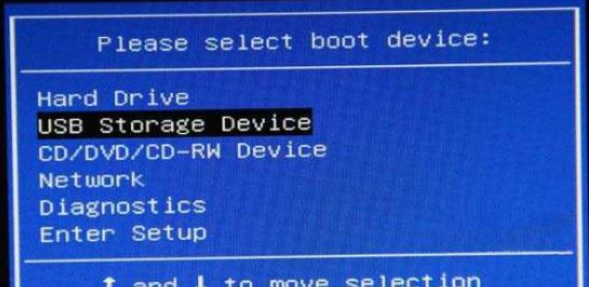
win8系统图解详情-5
6、选择第一个选项进行回车,如果在安装问题中遇到问题可以联系客服
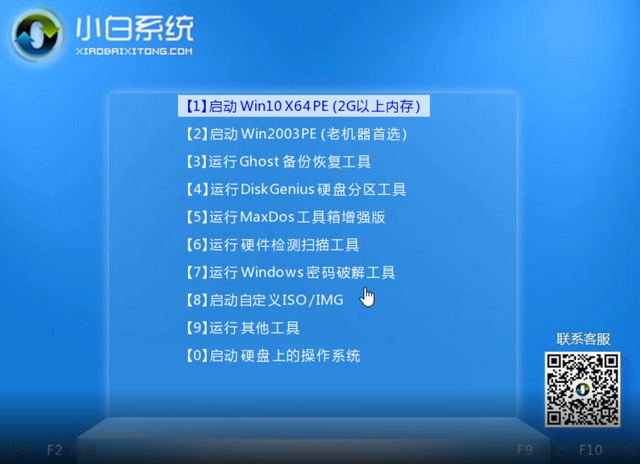
小白U盘重装win8教程图解详情-6
7、之后进入PE系统,弹出小白装机工具,选择需要安装的win8系统,点击安装

小白U盘重装win8教程图解详情-7
8、选择安装到系统盘C盘,点击开始安装
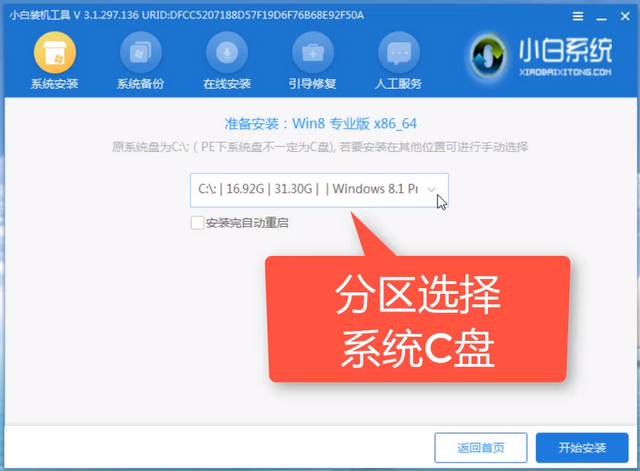
小白图解详情-8
9、弹出窗口中点击确定,之后就等待系统的安装就可以啦
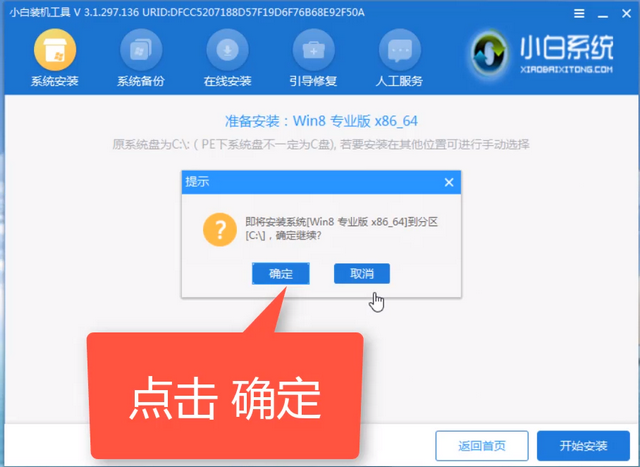
U盘图解详情-9
10、安装完成后点击立即重启
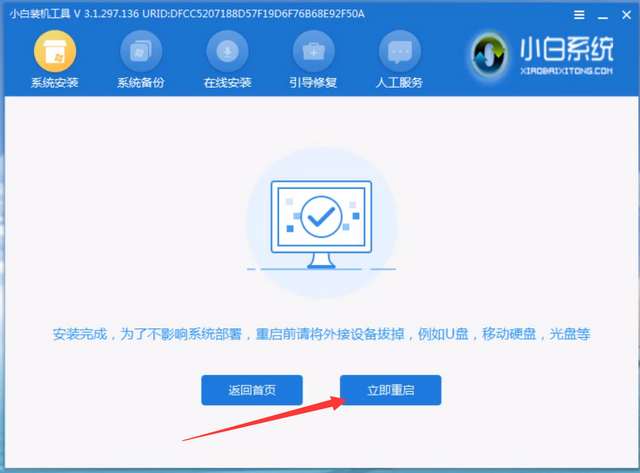
win8系统图解详情-10
11、进入win8系统就可以开始正常使用啦

小白U盘重装win8教程图解详情-11
以上就是小白U盘重装win8系统的方法了,学会了就赶紧试试吧